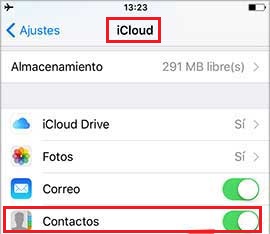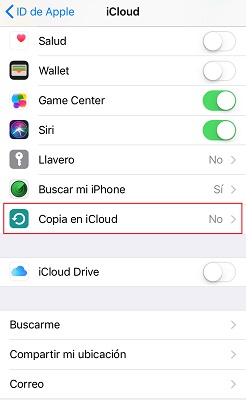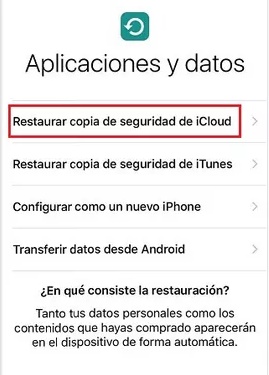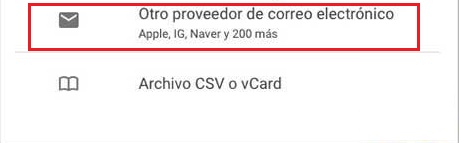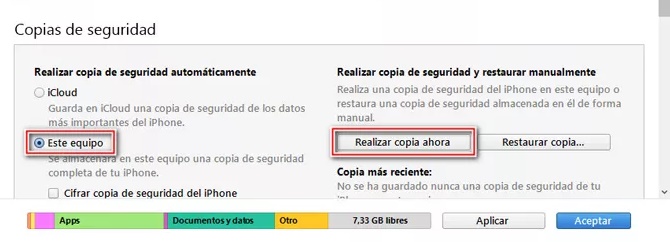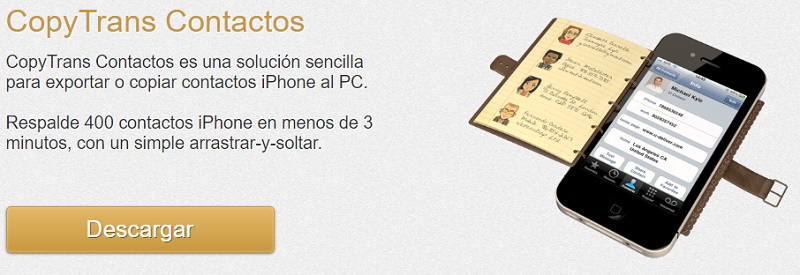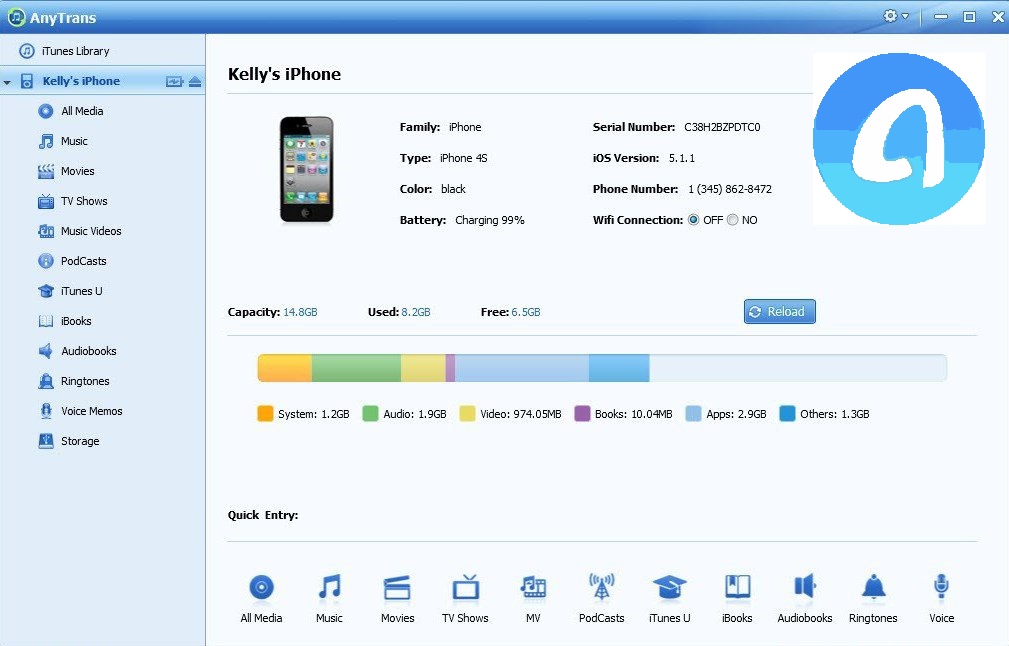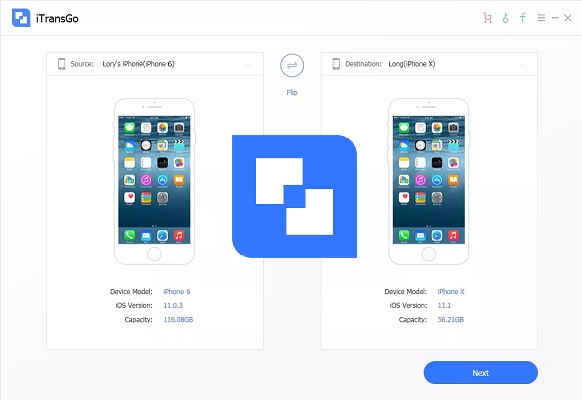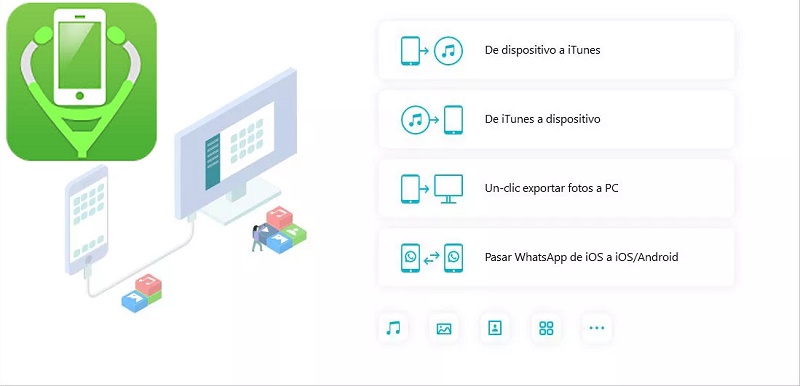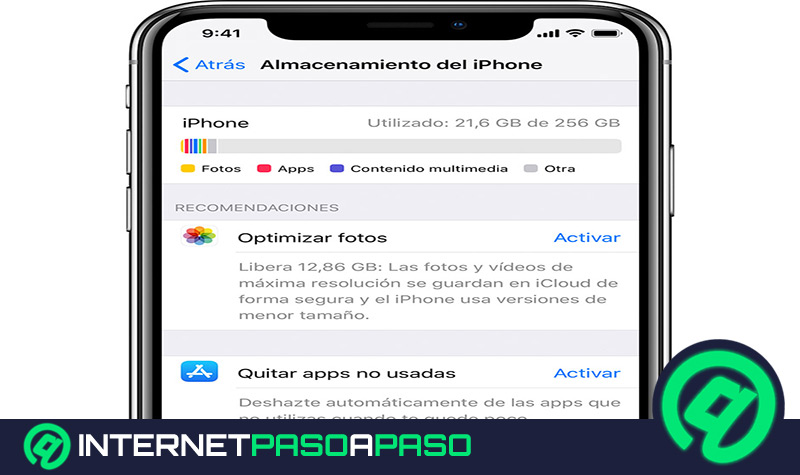Lo Último en IP@P
- Stellar Data Recovery revoluciona la recuperación de archivos perdidos en discos duros externos
- Goblin Mine: La Estrategia Económica Detrás del Juego de Minería que está Fascinando a Todos
- Estos son los nuevos Cargadores UGREEN: potencia y portabilidad en dos versiones que no te puedes perder
- UGREEN Nexode Pro: El Cargador Ultradelgado que revoluciona la carga de dispositivos móviles
- La computación en la nube está transformando los juegos Online y estas son sus grandes ventajas
La transición de información cuando cambiamos de un móvil viejo a uno nuevo siempre suele ser una actividad un poco "fastidiosa", tanto así que muchas veces preferimos pagar para no tener que pasar por ese proceso.
Aun más cuando se trata de una agenda telefónica con más de 200 contactos, por lo que comprenderemos que hacer esta tarea a mano sería una completa odisea. Por esto existen métodos que nos facilitan este proceso.
En este artículo vamos a ver cuáles son las mejores formas de transferir tu agenda telefónica desde tu móvil iPhone antiguo hasta uno nuevo. Además te mostraremos cuáles son algunas aplicaciones que pueden facilitar esto aún más.
Pasos para pasar los contactos de un móvil iPhone a otro 2019
A continuación veremos distintos métodos para pasar nuestros contactos desde un móvil iPhone hasta el nuevo dispositivo iPhone que hayamos comprado.
Para eso nos valdremos de las distintas nubes electrónicas más importantes que existen:
Desde los ajustes del teléfono
La forma por defecto para pasar los contactos de un iPhone a otro, es desde los ajustes:
- Lo primero que debemos hacer es tener debidamente los dos dispositivos conectados a Internet y sincronizados utilizando la misma cuenta de iCloud, ya que esta nube es la que nos permitirá llevar a cabo el proceso.
- Después de esto en el iPhone "antiguo", en los "Ajustes" de iCloud activamos la opción "Contactos" para sincronizarlos.
- Posterior a esto deslizamos hacia la parte inferior y activamos la opción "Copia en iCloud".
- Al activarlo inmediatamente ponemos en proceso una copia de seguridad de los contactos de nuestro dispositivo.
- Configurar la misma cuenta de iCloud con el "Apple ID" en el nuevo móvil, nos aparecerá la opción de "Restaurar última copia de seguridad".
En caso de que ya haya estado configurado la cuenta iCloud, solo debemos abrir la nube y activar la opción "Sincronizar contactos". Este proceso puede tardar dependiendo del tamaño de la copia de seguridad y también de la velocidad de la conexión. Pero una vez finalizado, solo debemos abrir la herramienta de los contactos y actualizar para que aparezca toda la información.
Desde la cuenta de Google
Una de las principales nubes para respaldar información es Google Drive, y dado a que la gran mayoría somos usuarios de Google, independientemente de la marca de dispositivo que tengamos, entonces es una excelente idea utilizarlo para la trasferencia de información:
- Lo primero que hay que hacer es tener activada la opción "Contactos" en los ajustes de iCloud en el móvil "antiguo".
- Seguidamente accedemos a nuestra cuenta de Google en Gmail, en las opciones de "Más" seleccionamos "Buscar los contactos".
- Estando allí en el menú lateral izquierdo y desplegando el botón anterior encontraremos la opción "Importar".
- Después de pulsar, nos pedirá que pongamos el correo electrónico y la contraseña, entonces colocaremos el correo de la cuenta iCloud.
- Listo, con esto se inicia el proceso de importar los contactos desde tu móvil "viejo" hasta tu cuenta en Google.
Cuando agreguemos la cuenta de Google en el nuevo dispositivo, entrando en "Ajustes" y en "Cuentas", automáticamente se sincronizaran los contactos y aparecerán en tu móvil.
Desde Microsoft Outlook
Para llevar a cabo el proceso desde la cuenta de correo de Microsoft, es necesario que tengas a disposición tu ordenador de mesa o portátil:
- Conectaremos vía USB el "viejo" dispositivo al ordenador e inmediatamente abriremos iTunes.
- Una vez abierto en el panel izquierdo justo abajo de "Dispositivos" seleccionaremos nuestro "iPhone", y en donde está la información del mismo le daremos en "Sincronizar contactos con" y elegimos "Outlook".
- Seleccionamos "Todos los contactos" y aplicamos el proceso, ahora solo basta con que introduzcas en tu nuevo dispositivo la cuenta de Microsoft.
- Esto lo haremos desde "Ajustes" , "Cuentas" y veremos que tengamos activado la opción de "Contactos" como ya lo hemos enseñado en los otros métodos.
Con una app externa
Otro método que podemos utilizar es llevando a cabo el proceso con iTunes directamente. Solo basta con conectar el iPhone "viejo" al ordenador y una vez sincronizado, realizar una copia de seguridad del mismo en el ordenador.
Para esto ubicamos el dispositivo en el menú lateral izquierdo, y después seleccionamos el ordenador y le damos en "Realizar copia ahora".
Más en Sistemas operativos
- ¿Cómo mejorar y optimizar la velocidad en MacOS para que sea más rápido? Guía paso a paso
- ¿Cómo activar y desactivar el micrófono en Windows? Guía paso a paso
- ¿Cuáles son los mejores sistemas operativos para teléfonos móviles que existen? Lista 2024
- ¿Cómo liberar espacio de almacenamiento en Windows 10 para alargar la vida de tu SSD? Guía paso a paso
- ¿Cómo descargar e instalar Windows 7 desde cero como un profesional? Guía paso a paso
SÍGUENOS EN 👉 YOUTUBE TV
Cuando la copia este lista desconectamos el móvil del ordenador y conectamos el iPhone nuevo. Cuando este ya este sincronizado, volvemos a seleccionarlo y en la sección de "Copias de seguridad", le damos en "Restaurar copia". Con esto toda la información del móvil incluido la agenda de contactos aparecerá en el nuevo.
Si por alguna razón tenemos problemas con nuestras cuentas de correo electrónico, entonces tal vez sea necesario recurrir a otras aplicaciones de terceros.
Las cuales pueden llegar a facilitar este proceso un poco más, bien sea mediante el ordenador o directamente entre los dispositivos móviles. Como el proceso puede variar según la app que utilices, justo abajo te mostraremos las distintas apps que pueden ayudarte.
Lista de las mejores aplicaciones para importar números telefónicos entre teléfonos iPhone
A continuación veremos las diversas herramienta que pueden ayudarnos a transferir nuestra agenda de contactos desde un móvil iPhone a otro:
Copy Trans
Esta es una aplicación que fácilmente permite respaldar los contactos en el ordenador para transferirlos a otro dispositivo. Es gratis y además permite pasar los contactos o todas las nubes electrónicas que ya conocemos, lo que puede ayudar a facilitar los métodos vistos anteriormente.
Descargar CopyTrans Windows
Descargar CopyTrans Mac
Any Trans
Es una interfaz para PC o Mac que permite igualmente traspasar la agenda de contactos de un móvil a otro mientras los dos están conectados al mismo ordenador, todo sin la necesidad de crear copias de seguridad o exportar los contactos a algún correo electrónico.
Descargar Any Trans Windows
Descargar Any Trans Mac
iTransGo
Esta plataforma está disponible tanto para Windows como para Mac, y permite transferir cualquier dato entre dos iPhones que estén conectados al ordenador.
Resulta excelente porque nos permite seleccionar los datos a transferir por separado, a diferencia de iTunes que solo se puede pasar un respaldo con toda la información, sin exclusividad.
Descargar iTransGo Windows
Descargar iTransGo Mac
Tenorshare iCareFone
Otro excelente gestor de archivos, muy bueno para transferir información y respaldos entre los dispositivos iPhone. Incluso funciona si se requiere traspasar información a dispositivos de otras marcas, lo cual le da gran ventaja a este programa.